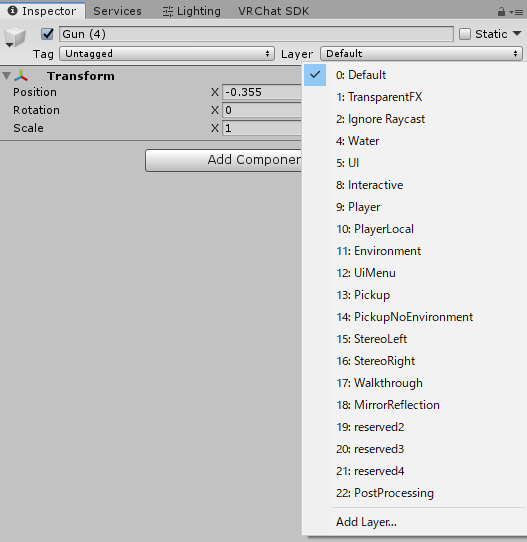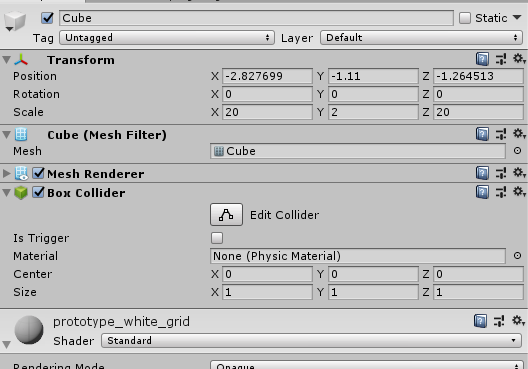目標
形になるまで挫折しないやり方を理解する
何をすればいいのかを策定する
分からない項目の調べ方を理解する
どの位の人向けなのか
なにも分からないけどワールド作りに興味が沸いた人
なにも分からない人
挫折しそうな人
初めてワールド作る人
肝に銘じること
分からないことがあったらgoogleに聞きましょう。
そのときには「何をしたくて」「そのために何をしようとして」「何が原因で出来ないか」を整理しましょう。
何をすればいいのか分からないのなら、教材や資料を参考にしましょう。一番難しいのは「何をしたいか」を見つけることです。
それでも分からなかったら、人に聞きましょう。的確に説明できていれば、「なぜ出来ないか」を理解してもらえるはずです。
やっちゃいけない事
「はー分からん俺もうダメだぁ」とか「ウチ理解力ないから無理だわw」と言うのはやめましょう。
理解しようとしない内は何も分からないのは当然です。でも、出来ている人には出来ています。
時間はかかるかもしれませんが、その人に出来て自分に出来ない理由はありません。
理解しようとすれば出来ます。
誰でも最初はUnity分かんないです。ネット上にはそういった人のための資料が大量にあります。
「Unity 床 すり抜ける」「VRChat 鏡 出し方」などなど、調べればたくさん出てきます。活用しましょう。
#まずやる事
現実的なゴールを策定します。
一番最初のおすすめゴールはここです。椅子と鏡と床があるだけのワールドです。例えばこれですね。
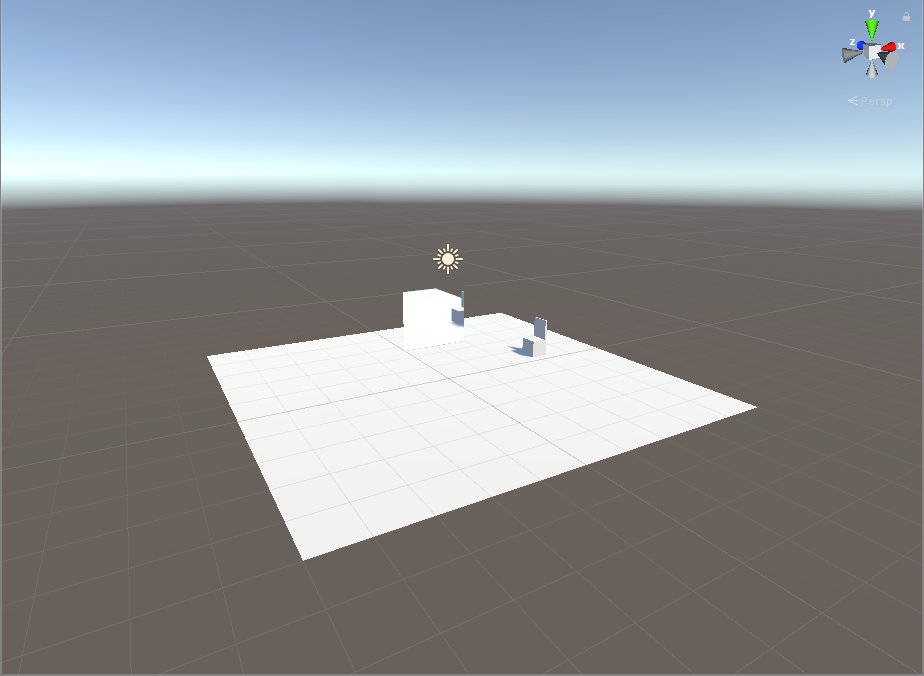
は?こんなワールド作りたくないんだが?と思ったそこのアナタへ
料理に例えましょう。
「レシピ通りに作ったのに美味しく出来なかった」という人はいっぱいいると思います。
美味しく出来なかった原因の殆どは「分量ミス」「手順ミス」ですが、まれによくあるのが「最初から高難易度」「オリジナルアレンジ」です。
「美味しくなると思ってやった」とは言いますが、大体失敗します。
まずはシンプルなものをレシピ通りに作れるようになりましょう。分からないなら猶更、説明通りに作りましょう。
#で、ワールド作りってどうやるの?
※2023/02/14更新 下記内容は古いです。
基本編へ
基礎知識
大雑把に言うと、よく出る用語です。
ウィンドウ
タブと呼ぶ人もいます。エディタ上に存在するウィンドウで、それぞれ役目があります。また、動かせます。
ウィンドウ上部のタブで切り替えが可能です。
よく使うものだけ残します。
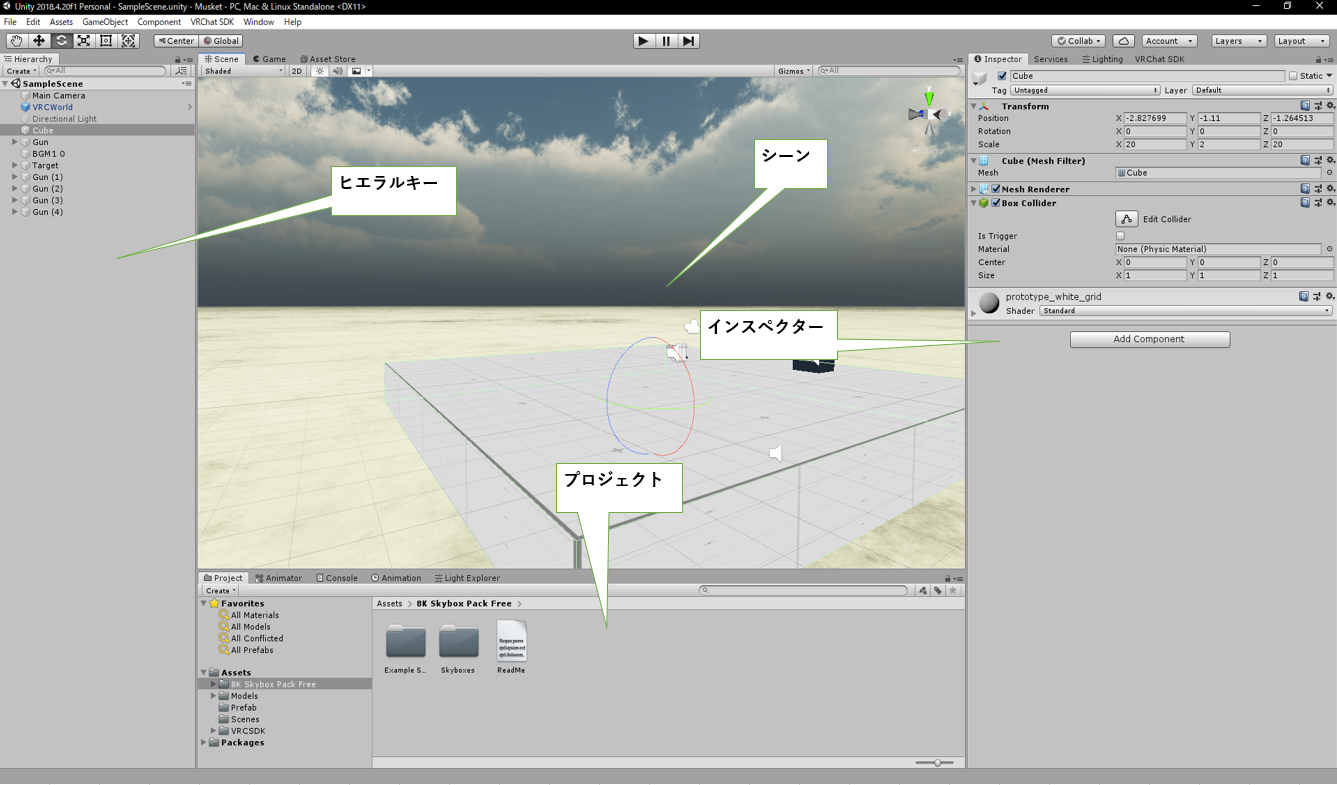
###ヒエラルキー
シーン上に配置されているオブジェクトです。階層構造になっており、Windows等のフォルダと同じ考え方でOKです。
余談ですが、キチンと整理しておくと後々助かることが多いです。最初のうちからやっておきましょう。
###シーン(ウィンドウ)
見ての通りです。実際にどう配置されているか等が見れます。
物を動かしたい時は、シーン上で直接動かすほかに、インスペクター上で数値を入力させることでも実現できます。
###インスペクター
選択しているオブジェクトの持つコンポーネント(≒機能)一覧です。ワールド製作をする際はこのコンポーネントを意識することが多いです。
よく使います。
###プロジェクト
ファイル一覧です。ヒエラルキーはシーン上に「配置されているオブジェクト」であるのに対し、こっちは「使用可能なファイル」です。
説明が難しいですが、それ自体の理解は簡単だと思います。
###チェックボックス(左上)
チェックを入れると、アクティブになります。チェックを外すと非アクティブになります。
ここは実際に触ってみた方が理解しやすいです。また、コンポーネントのチェックボックスも同じです。
###Staticチェックボックス(右上)
例えば背景の壁や床、光源など、「動的に変化しないもの」はチェックを入れましょう。
Unityの内部処理の関係で、負荷の軽減につながります。
###Transform
「位置」「回転」「サイズ(スケール)」を調整できます。なるべく桁数の少ない少数ないし整数で管理したいですね。
###コライダー(Collidor)
当たり判定です。シーン上では緑の線が表示されます。大体緑色のアイコンです。
Is Triggerにチェックを入れると、「ぶつかったことは検知するけど、貫通させる」状態になります。
Is Triggerについては他で調べた方が早いかもです。
###レイヤー
最初は知らなくても大丈夫です。ウィンドウ右上にあります。